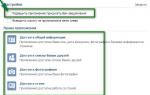Για να εργαστείτε στα Windows, πρέπει να έχετε λογαριασμό χρήστη.
Δημιουργώντας πολλούς λογαριασμούς, μπορείτε να χρησιμοποιήσετε πλήρως έναν από διαφορετικά άτομα, ενώ κάθε χρήστης θα έχει εγκατεστημένα το δικό του σύνολο προγραμμάτων και προσωπικών ρυθμίσεων.
Σήμερα θα εξετάσουμε πώς να δημιουργήσετε σωστά έναν νέο λογαριασμό, να διαμορφώσετε έναν υπάρχοντα ή να διαγράψετε έναν περιττό.
Διαβάστε επίσης: Πώς να ορίσετε έναν κωδικό πρόσβασης για έναν φάκελο των Windows; | 7 καλύτερες μέθοδοι και προγράμματα κρυπτογράφησης | 2019

Η χρήση πολλών λογαριασμών είναι πολύ βολική, επειδή κάθε χρήστης έχει τον προσωπικό του χώρο εργασίας.
Δημιουργώντας αρκετούς ατομικούς λογαριασμούς, μπορείτε να χρησιμοποιήσετε τον προσωπικό σας χώρο με τα δικά σας προγράμματα και ρυθμίσεις.
Ο λογαριασμός καθορίζει επίσης τις διαθέσιμες δυνατότητες για τον χρήστη:τι αλλαγές μπορεί να κάνει, ποια αρχεία και προγράμματα μπορεί να χρησιμοποιήσει.
Αρχικά, δημιουργείται ένας λογαριασμός στον υπολογιστή και η εργασία ξεκινά αυτόματα κάτω από τις παραμέτρους του.
Εάν είναι απαραίτητο να οριοθετηθεί ο χώρος εργασίας, δημιουργείται ένας επιπλέον λογαριασμός για τον χρήστη.
Υπάρχουν τρεις τύποι λογαριασμών, οι οποίοι διαφέρουν ως προς τις δυνατότητες και την πρόσβαση στη διαχείριση υπολογιστή.
- Επισκέπτης– χρησιμοποιείται για προσωρινή χρήση του υπολογιστή, έχει τις πιο περιορισμένες δυνατότητες.
- Τακτική πρόσβαση – ο χρήστης μπορεί να εκκινήσει και να εργαστεί στη συντριπτική πλειονότητα των εγκατεστημένων προγραμμάτων, είναι επίσης δυνατό να πραγματοποιήσει μικρές αλλαγές στις ρυθμίσεις (εάν αυτές δεν επηρεάζουν την ασφάλεια του υπολογιστή ή άλλων χρηστών). Αυτή η ομάδα έχει αυτόματους περιορισμούς: ορισμένα προγράμματα δεν είναι διαθέσιμα για χρήση, ορισμένα εργαλεία από . Αυτός ο λογαριασμός θεωρείται βέλτιστος για άπειρους χρήστες να χρησιμοποιούν τον υπολογιστή - εδώ δεν μπορούν να γίνουν σοβαρές αλλαγές που θα μπορούσαν να επηρεάσουν αρνητικά την εργασία. Ένας από τους προφανείς περιορισμούς είναι η αδυναμία εγκατάστασης ορισμένων προγραμμάτων ανεξάρτητα (χωρίς τη βοήθεια του Διαχειριστή).
- Διαχειριστής– μπορεί να κάνει οποιεσδήποτε αλλαγές, έχει πλήρη πρόσβαση σε ολόκληρο τον υπολογιστή και σε όλους τους λογαριασμούς που έχουν δημιουργηθεί σε αυτόν.
Δημιούργησε νέο λογαριασμό
Διαβάστε επίσης: [Οδηγίες] Τρόπος επανεγκατάστασης των Windows (7/8/10) σε υπολογιστή ή φορητό υπολογιστή | 2019
Ακόμα κι αν είστε αρχάριος ή άπειρος χρήστης και δεν έχετε αντιμετωπίσει ποτέ την ανάγκη να δημιουργήσετε επιπλέον λογαριασμούς, μην ανησυχείτε.
Ακολουθώντας τις λεπτομερείς οδηγίες, μπορείτε εύκολα να λύσετε μόνοι σας το ζήτημα της προσθήκης λογαριασμού για έναν νέο χρήστη.
Η δημιουργία ενός νέου λογαριασμού δεν είναι ιδιαίτερα δύσκολη.
Προσέξτε ιδιαίτερα ότι η προσθήκη νέας καταχώρισης γίνεται αποκλειστικά στα δικαιώματα Διαχειριστής.
Δημιουργία λογαριασμών με δικαιώματα Διαχειριστήςκαι με Τακτική πρόσβασηείναι μια αρκετά παρόμοια διαδικασία.
Ας δούμε αναλυτικά και τις δύο περιπτώσεις.
Δημιουργήστε έναν λογαριασμό διαχειριστή
Διαβάστε επίσης: TOP 15 δωρεάν προγράμματα αναπαραγωγής ήχου για Windows (Windows)
Για να δημιουργήσετε έναν λογαριασμό με δικαιώματα Διαχειριστήςστα λειτουργικά συστήματα Windows 8, Vista και Windows 7, πρέπει να ακολουθήσετε μια σειρά από απλά βήματα.
1 Βρείτε το κουμπί Έναρξη στο πληκτρολόγιό σας, κάντε κλικ σε αυτό και καλέστε το αναπτυσσόμενο μενού, βρείτε το στοιχείο "Πίνακας Ελέγχου"(στο λειτουργικό σύστημα Windows 8, το μενού καλείται πατώντας τα πλήκτρα Windows + X ταυτόχρονα και, στη συνέχεια, μεταβείτε στον "Πίνακα Ελέγχου"). Για μεγαλύτερη ευκολία στην εκτέλεση όλων των εργασιών, μπορείτε να διαμορφώσετε την εμφάνιση των εικονιδίων - Μεγάλα εικονίδια αυτή η ενέργεια θα μεγεθύνει τα εικονίδια και θα είναι ευκολότερο για τους αρχάριους να πλοηγηθούν και να βρουν γρήγορα τα απαραίτητα στοιχεία και λίστες.
2 Το παράθυρο που ανοίγει θα εμφανίσει μια λίστα με πιθανές ρυθμίσεις. Επιλέξτε το αντικείμενο που χρειάζεστε από αυτήν τη λίστα - "Λογαριασμοί χρηστών".

3 Αφού κάνετε κλικ στο επιθυμητό αντικείμενο, κάντε κλικ στο στοιχείο "Διαχείριση λογαριασμού χρήστη".
Πατήστε για να μεταβείτε στο επόμενο βήμα Προσθήκη.


4 Θα εμφανιστεί ένα νέο παράθυρο στην οθόνη στο παράθυρο που εμφανίζεται, κάντε κλικ στο πεδίο εισαγωγής "Χρήστης"και εισάγετε το όνομα - "Διαχειριστής". Κάντε κλικ Περαιτέρω.

5 Επόμενο βήμα. Πρέπει να επιλέξετε ένα επίπεδο πρόσβασης.
Για να το κάνετε αυτό, επιλέξτε το πλαίσιο δίπλα στην κατηγορία "Διαχειριστής".
Επιβεβαιώστε την ενέργεια και κάντε κλικ στο κουμπί Τέλος.
Δημιουργία κανονικού λογαριασμού
Διαβάστε επίσης:
Η δημιουργία ενός κανονικού λογαριασμού μοιάζει πολύ με τη δημιουργία ενός λογαριασμού διαχειριστή, τον οποίο εξετάσαμε νωρίτερα.
Ωστόσο, εξακολουθούν να υπάρχουν κάποιες διαφορές και για να εξοικειωθείτε πιο εύκολα με τη νέα λειτουργία, ακολουθήστε τις παρακάτω συμβουλές.
Έτσι, θα δημιουργήσετε με επιτυχία τον απαραίτητο λογαριασμό και θα μπορέσετε να τον χρησιμοποιήσετε πλήρως.
1 Για να ξεπεράσετε εύκολα και απλά τη διαδικασία δημιουργίας λογαριασμού με κανονική πρόσβαση, πρέπει να καλέσετε το μενού Έναρξη και, στη συνέχεια, να μεταβείτε στην ενότητα "Πίνακας Ελέγχου". Πώς να βρείτε τις απαιτούμενες ενότητες, δείτε την παρακάτω φωτογραφία

2 Θα ανοίξει ένα παράθυρο μπροστά σας σε αυτό το παράθυρο που ανοίγει, επιλέξτε την ενότητα "Προσθήκη και αφαίρεση λογαριασμών χρηστών".

3 Στη συνέχεια, μη διστάσετε να επιλέξετε το στοιχείο "Δημιουργία λογαριασμού".

4 Ως αποτέλεσμα αυτών των ενεργειών, θα εμφανιστεί ένα νέο παράθυρο μπροστά σας.
Στο παράθυρο που εμφανίζεται, συμπληρώστε το μόνο διαθέσιμο πεδίο εισαγωγής που προορίζεται να υποδείξει το όνομα χρήστη του μελλοντικού λογαριασμού.
υποδεικνύουμε Όνομα χρήστη και βάλτε ένα τικ δίπλα στο αντικείμενο "Τακτική πρόσβαση".
Μετά από αυτό, πατήστε το κουμπί "Δημιουργία λογαριασμού".

5 Αυτό ήταν, ο νέος λογαριασμός σας δημιουργήθηκε.
Τώρα μπορείτε να προχωρήσετε με ασφάλεια στις ρυθμίσεις σχεδίασης και απορρήτου, να εγκαταστήσετε το επιθυμητό σετ και να χρησιμοποιήσετε τον υπολογιστή στο μέγιστο, σύμφωνα με τις ρυθμίσεις εγγραφής.
Για να συνδεθείτε σε νέο λογαριασμό, μεταβείτε στο μενού "Αρχή"και πατήστε "Αλλαγή χρήστη".
Επιλέξτε τον επιθυμητό λογαριασμό, πληκτρολογήστε τον κωδικό πρόσβασης και ξεκινήστε να χρησιμοποιείτε τις δυνατότητες του υπολογιστή σας.

Το λειτουργικό σύστημα Windows 10 έχει ελαφρώς πιο πολύπλοκα χειριστήρια σε σύγκριση με τη διεπαφή του λειτουργικού συστήματος που είναι γνωστή σε όλους.
Αυτό επηρέασε επίσης τον τρόπο διαμόρφωσης και δημιουργίας των απαιτούμενων στοιχείων συστήματος.
Η δημιουργία λογαριασμού για έναν υπολογιστή με Windows 10 έχει έναν ελαφρώς διαφορετικό αλγόριθμο.
Σήμερα θα το δούμε με μεγάλη λεπτομέρεια και θα μπορείτε να εκτελέσετε ανεξάρτητα όλα τα βήματα που περιγράφονται παρακάτω, ακόμα κι αν δεν έχετε αντιμετωπίσει ποτέ αυτή την ανάγκη.
Απλώς ακολουθήστε τις οδηγίες και ακολουθήστε τις ενδεικτικές εικόνες.
1 Πρώτα απ 'όλα, πατήστε το κουμπί Έναρξη + I ταυτόχρονα για να ανοίξετε την καρτέλα "Επιλογές".
Μεταβείτε στην ενότητα παραμέτρων και, στη συνέχεια, επιλέξτε "Οικογένεια και άλλοι χρήστες".
Εύρεση της ενότητας "Άλλοι χρήστες"και επιλέξτε το στοιχείο "Προσθήκη για αυτόν τον υπολογιστή".

2 Μετά από αυτό, κάντε κλικ στο στοιχείο "Ο χρήστης που θέλω να προσθέσω δεν έχει διεύθυνση email"και ανοίξτε ένα νέο παράθυρο.

3 Ένα νέο παράθυρο, άγνωστο σε εσάς, εμφανίστηκε μπροστά σας.
Σε αυτό το παράθυρο, επιλέξτε το στοιχείο που σημειώνεται με κόκκινο χρώμα στο σχήμα:

4 Καθορίστε το επιθυμητό όνομα για τον μελλοντικό λογαριασμό σας και έναν αρκετά ισχυρό κωδικό πρόσβασης, τον οποίο πρέπει να θυμάστε για να μην χάσετε την πρόσβαση στον χώρο εργασίας.
Αυτό είναι όλο. Ο λογαριασμός σας δημιουργήθηκε και είναι έτοιμος για χρήση.
Προσθήκη δεύτερου λογαριασμού στα Windows 10
Διαβάστε επίσης: TOP 3 Εύκολοι τρόποι για να εμφανίσετε κρυφούς φακέλους ή να αποκρύψετε έναν απαιτούμενο φάκελο και να ορίσετε έναν κωδικό πρόσβασης σε αυτόν στα Windows 10
Η δημιουργία ενός δεύτερου λογαριασμού έχει σημαντικές διαφορές στον αλγόριθμο και τη χρονολογία των ενεργειών.
1 Χρησιμοποιήστε το κουμπί Έναρξη για να ανοίξετε το μενού "Επιλογές", μετά πηγαίνετε στο "Λογαριασμοί".


3 Ως αποτέλεσμα αυτής της ενέργειας, θα ανοίξει ένα παράθυρο στην επιφάνεια εργασίας όπου θα σας ζητηθεί να επιλέξετε μια μέθοδο σύνδεσης για τον νέο χρήστη που δημιουργείται.
Πρέπει να επιλέξετε το στοιχείο "Δεν έχω τα στοιχεία σύνδεσης αυτού του ατόμου.".
Πώς να το κάνετε σωστά.
Δείτε την παρακάτω εικόνα.

4 Μετά από αυτό, επιλέξτε και μεταβείτε στο στοιχείο "Προσθήκη χρήστη χωρίς λογαριασμό", όπως στο στιγμιότυπο οθόνης.

5 Στη συνέχεια, συμπληρώστε όλα τα λευκά πεδία που προορίζονται για εισαγωγή: πληκτρολογήστε ένα όνομα για το λογαριασμό, δημιουργήστε έναν ισχυρό κωδικό πρόσβασης, συμπληρώστε τη γραμμή "Κωδικός προτροπής".
Για να προχωρήσετε σε περαιτέρω ενέργειες, κάντε κλικ στο Επόμενο.

Το απαιτούμενο κουμπί επισημαίνεται με κόκκινο χρώμα στην παρακάτω εικόνα.

7 Ως αποτέλεσμα αυτών των ενεργειών, θα εμφανιστεί ένα νέο παράθυρο, σε αυτό πρέπει να αντικαταστήσετε την εγκατεστημένη κατηγορία στο αναπτυσσόμενο μενού - "Τυπικός χρήστης"στην κατηγορία που χρειάζεστε - "Διαχειριστής".
Πώς να επιλέξετε τη σωστή κατηγορία, δείτε την υπόδειξη εικόνας.

Αλλαγή του τύπου λογαριασμού
Ένας λογαριασμός με δικαιώματα διαχειριστή δημιουργήθηκε με επιτυχία, όπως μπορείτε να δείτε, δεν υπήρχε απολύτως τίποτα περίπλοκο εδώ.
Τώρα, αφού δημιουργήσετε έναν νέο λογαριασμό, μπορείτε να τον χρησιμοποιήσετε μέσω του παραθύρου καλωσορίσματος.

Για να κατεβάσετε παιχνίδια και εφαρμογές από το Windows Store, πρέπει να δημιουργήσετε Λογαριασμό της Microsoft. Συνιστάται να το κάνετε αυτό αμέσως μετά την αγορά ενός smartphone Lumia ή οποιασδήποτε άλλης συσκευής Windows 10, διαφορετικά χάνεται όλο το νόημα της αγοράς του.
Σπουδαίος:Θα θέλαμε να επιστήσουμε αμέσως την προσοχή σας στο γεγονός ότι κατά τη δημιουργία λογαριασμού, πρέπει να αναφέρετε ηλικία άνω των 18 ετών (ακόμα κι αν αυτό δεν συμβαίνει), διαφορετικά στο μέλλον θα υπάρξουν ανυπέρβλητες δυσκολίες με την εγκατάσταση εφαρμογών και παιχνιδιών.
Συμβουλή: Εάν έχετε ήδη λογαριασμό Microsoft, δεν χρειάζεται να δημιουργήσετε νέο. Για παράδειγμα, εάν έχετε Xbox ή Hotmail, τότε δεν χρειάζεται να δημιουργήσετε ένα επιπλέον.
Εάν δεν το έχετε, χρησιμοποιήστε τις παρακάτω οδηγίες:
Πώς να δημιουργήσετε έναν λογαριασμό Microsoft:
Αυτό μπορεί να γίνει με διάφορους τρόπους, ανάλογα με την κατάσταση.
1. Από smartphone Lumia:
- Μεταβείτε στις "Ρυθμίσεις"
- Επιλέξτε "Mail+Accounts"
- Κάντε κλικ στο "Προσθήκη υπηρεσίας" και επιλέξτε "Λογαριασμός Microsoft"
2. Όταν ρυθμίζετε τη συσκευή για πρώτη φορά:
- Ακολουθήστε τις οδηγίες που εμφανίζονται στην οθόνη στο Lumia ή άλλο μέχρι να φτάσετε στην επιλογή "Δημιουργία λογαριασμού".
- Κάντε κλικ στο «Δημιουργία» και ακολουθήστε τις οδηγίες που εμφανίζονται στην οθόνη.
3. Μέσω προγράμματος περιήγησης από υπολογιστή:
- Μεταβείτε στον επίσημο ιστότοπο χρησιμοποιώντας τον παρακάτω σύνδεσμο
- Συμπληρώστε τα απαιτούμενα πεδία
- Κάντε κλικ στο «Δημιουργία λογαριασμού».
Πώς να δημιουργήσετε έναν λογαριασμό στο τηλέφωνό σας:
- Μεταβείτε στο μενού Ρυθμίσεις
- Μεταβείτε στην ενότητα "Mail+Accounts".
- Επιλέξτε "Προσθήκη υπηρεσίας". Μετά από αυτό, πρέπει να επιλέξετε την καταχώρηση της Microsoft και να εισαγάγετε το όνομα χρήστη και τον κωδικό πρόσβασής σας.
Συγχαρητήρια, ο λογαριασμός σας έχει ρυθμιστεί!
Εάν έχετε ξεχάσει τον κωδικό πρόσβασής σας, μπορείτε να ανακτήσετε τον λογαριασμό σας Microsoft στον επίσημο ιστότοπο χρησιμοποιώντας αυτόν τον σύνδεσμο
Εάν έχετε οποιοδήποτε πρόβλημα, κάντε μια ερώτηση στα σχόλια ή
Εάν αντιμετωπίσετε προβλήματα με τη δημιουργία ενός νέου Λογαριασμό της Microsoftή όταν προσθέτετε έναν νέο λογαριασμό Microsoft για να χρησιμοποιήσετε οποιαδήποτε εφαρμογή Windows 10/8, τότε θα προσπαθήσουμε να μάθουμε τον λόγο και να τον λύσουμε.
Αποτυχία δημιουργίας λογαριασμού Microsoft
Κάθε φορά που χρειάζεται να προσθέσετε έναν νέο λογαριασμό email για την αλληλογραφία, το Ημερολόγιο ή οποιαδήποτε άλλη εφαρμογή των Windows, πρέπει να ανοίξετε τη σελίδα Ρυθμίσεις των Windows > Λογαριασμοί > Λογαριασμοί εφαρμογής email. Και εδώ δεν μπορείτε να προσθέσετε λογαριασμό Microsoft.
1. Σφάλμα κατά τη δημιουργία λογαριασμού Microsoft
Εάν δείτε ένα μήνυμα σφάλματος με τον κωδικό 450 Εάν προσπαθήσετε να δημιουργήσετε ή να καταχωρήσετε έναν λογαριασμό Microsoft, δοκιμάστε ξανά σε 24 ώρες. Αυτό συμβαίνει επειδή η Microsoft περιορίζει τον αριθμό των λογαριασμών Microsoft που μπορείτε να δημιουργήσετε σε μία ημέρα από την ίδια διεύθυνση IP. Εάν δημιουργείτε λογαριασμούς για έναν οργανισμό ή ομάδα και λάβετε ένα σφάλμα, η αναμονή μιας ημέρας θα επιλύσει το πρόβλημα.
- Εάν εξακολουθείτε να μην μπορείτε να δημιουργήσετε λογαριασμό μετά από 24 ώρες και λάβετε ένα μήνυμα σφάλματος 675β, ΠΑΡΑΚΑΛΩ προσπαθησε ξανα.
- Εάν το μήνυμα σφάλματος που λαμβάνετε περιλαμβάνει 0x800482d4ή ξεκινά με ΛΕΥΚΠΚ, πρέπει να επικοινωνήσετε υπηρεσίαΥποστήριξη της Microsoft.
2. Εκτελέστε το Πρόγραμμα αντιμετώπισης προβλημάτων λογαριασμών Microsoft
Η Microsoft κυκλοφόρησε το Fix It ATS που ονομάζεται Microsoft Accounts Troubleshooter, το οποίο θα σας βοηθήσει να αντιμετωπίσετε και να διορθώσετε αυτά τα προβλήματα αυτόματα. Κάντε λήψη και εγκατάσταση του προγράμματος για να επιλύσετε τα ακόλουθα ζητήματα λογαριασμού:
- Οι ρυθμίσεις λογαριασμού Microsoft είναι κατεστραμμένες.
- Δεν είναι δυνατή η σύνδεση στην υπηρεσία συγχρονισμού.
- Υπάρχει πρόβλημα με την πολιτική λογαριασμού Microsoft.
- Αποτυχία σύνδεσης λόγω διακομιστή μεσολάβησης ή πιστοποιητικού.
- Ελέγξτε την κατάσταση περιαγωγής με το GPO.
- Συνδέθηκε με λογαριασμό επισκέπτη ή με ενεργοποιημένα προφίλ περιαγωγής.
- Δεν είστε συνδεδεμένοι στο Διαδίκτυο.
- Πρέπει να είστε συνδεδεμένοι στο Διαδίκτυο για να συγχρονίσετε τις ρυθμίσεις.
- Ρυθμίσεις διακομιστή μεσολάβησης.
- Το σύστημα επαλήθευσης δεν είναι ενεργοποιημένο.
3. Επεξεργαστής πολιτικής ομάδας
Το πρόγραμμα επεξεργασίας πολιτικής ομάδας (δεν είναι διαθέσιμο στην αρχική έκδοση) περιλαμβάνει μια ρύθμιση που μπορεί να εμποδίσει τους χρήστες να προσθέσουν έναν νέο λογαριασμό Microsoft. Εάν η δυνατότητα είναι ενεργοποιημένη, δεν θα μπορείτε να προσθέσετε νέο λογαριασμό Microsoft ή να μεταβείτε σε άλλο λογαριασμό ή τοπικό λογαριασμό. Επομένως, εάν εσείς ή κάποιος άλλος έκανε κάποιο λάθος, θα πρέπει να απενεργοποιήσετε αυτήν τη ρύθμιση πριν επιχειρήσετε να προσθέσετε έναν νέο λογαριασμό.
- Κάντε κλικ Win+Rκαι μπείτε gpedit.msc.
- Πηγαίνω Διαμόρφωση υπολογιστή> Διαμόρφωση Windows> Ρυθμίσεις ασφαλείας > Τοπικές πολιτικές > Ρυθμίσεις ασφαλείας.
- Στα δεξιά, βρείτε " Λογαριασμοί: Αποκλεισμός λογαριασμών Microsoft"και κάντε διπλό κλικ πάνω του για να ανοίξετε τις ιδιότητες.
- Στις Ρυθμίσεις τοπικής ασφάλειας, θα σας δοθούν τρεις επιλογές. Εάν επιλεγεί η δεύτερη ή η τρίτη επιλογή, θα αντιμετωπίσετε προβλήματα. Πρέπει να επιλέξετε την πρώτη επιλογή που λέει: " Αυτή η πολιτική έχει απενεργοποιηθεί"και αποθηκεύστε τις αλλαγές.

4. Επαναφέρετε τα Windows 10
Μπορεί να μην υπάρχουν αποθηκευμένα δεδομένα στον λογαριασμό σας. Ανοίξτε τον Επεξεργαστή Μητρώου και βεβαιωθείτε ότι βλέπετε τον λογαριασμό email σας σε αυτήν τη θέση.
- Κάντε κλικ Win+Rκαι μπείτε regedit.
- Ακολουθήστε το επόμενο μονοπάτι.
Μπορείτε να χρησιμοποιήσετε το λογαριασμό σας Microsoft με όλες σχεδόν τις υπηρεσίες ή συσκευές χρησιμοποιώντας το ίδιο σύνολο διαπιστευτηρίων, το οποίο περιλαμβάνει τη διεύθυνση email σας, επιλεγμένες πληροφορίες προφίλ και πληροφορίες χρέωσης που μπορείτε να χρησιμοποιήσετε για να κάνετε πληρωμές.
Επιπλέον, οποιοσδήποτε λογαριασμός υποστηρίζεται από ρυθμίσεις απορρήτου, οι οποίες αντιπροσωπεύονται από έναν μοναδικό κωδικό πρόσβασης που μπορεί να χρησιμοποιηθεί μόνο από τον συγγραφέα.
Ο λογαριασμός θα επιτρέψει στον κάτοχό του να χρησιμοποιεί διάφορα προγράμματα (για παράδειγμα, Skype), συνδρομές (Office 365), να αγοράζει ενδιαφέροντα παιχνίδια, να κατεβάζει αγαπημένη μουσική, να επεξεργάζεται επιλεγμένες φωτογραφίες και βίντεο και επίσης να εκμεταλλεύεται τον διαδικτυακό χώρο αποθήκευσης του OneDrive.
Το κύριο πλεονέκτημα μιας τέτοιας εφαρμογής είναι ότι μπορείτε να επεξεργαστείτε μεμονωμένες ρυθμίσεις, καθώς και να προβάλετε το βιβλίο διευθύνσεων και τα έγγραφά σας από οποιαδήποτε συσκευή, καθώς είναι ενοποιημένο για οποιοδήποτε gadget.
Αυτή είναι η εμφάνιση ενός λογαριασμού Microsoft.
Δημιουργήστε έναν λογαριασμό Microsoft
Για να δημιουργήσετε έναν λογαριασμό Microsoft, απλώς ακολουθήστε τις βήμα προς βήμα οδηγίες που απεικονίζονται.
Η εγγραφή λογαριασμού Microsoft Windows 8 αντιπροσωπεύεται από έναν αλγόριθμο διαδοχικών ενεργειών του χρήστη υπολογιστή και του παγκόσμιου δικτύου.
- Αρχικά, πρέπει να ενεργοποιήσετε τον πίνακα για την αλλαγή των ρυθμίσεων του υπολογιστή. Το παρακάτω παράθυρο θα εμφανιστεί μπροστά σας:
- Αφού κάνετε κλικ στην επιλεγμένη περιοχή, θα δείτε την παρακάτω εικόνα όπου πρέπει να επιλέξετε την επάνω σειρά.
- Κατά τη δημιουργία λογαριασμού, ο χρήστης θα έχει επίσης έναν τοπικό λογαριασμό, αν και η πρώτη επιλογή είναι πιο αποδεκτή για τους περισσότερους καταναλωτές.
Σας επιτρέπει να εργάζεστε κανονικά με το ενημερωμένο λειτουργικό σύστημα, να συγχρονίζετε τις ρυθμίσεις των Windows 8 και να χρησιμοποιείτε το σύμπλεγμα εφαρμογών ιστού Windows Live, που αρχικά παρέχεται από λογισμικό από τους δημιουργούς του προϊόντος.
Δυστυχώς, ένας τοπικός λογαριασμός δεν υποστηρίζει τέτοιες επιλογές. Ένας λογαριασμός είναι το προφίλ σας στο σύστημα, χάρη στο οποίο μπορείτε να χειρίζεστε οποιεσδήποτε διασυνδεδεμένες εφαρμογές.
Μια εφαρμογή για δωρεάν και δωρεάν επικοινωνία με την οικογένεια και τους φίλους
Ένας από τους πιο αποδεκτούς τρόπους αποθήκευσης αρχείων στην υπηρεσία cloud SkyDrive:
Λάβετε ή στέλνετε μηνύματα χρησιμοποιώντας το σύστημα αλληλογραφίας Hotmail:
Επωφεληθείτε από τη μεγαλύτερη πύλη πληροφοριών MSN, την υπηρεσία διαδικτυακών παιχνιδιών στο Xbox Live και ένα κατάστημα με διάφορες εφαρμογές για Windows Phone:
Τα οφέλη του λογαριασμού είναι προφανή.
Έτσι, επιλέξαμε τη γραμμή "ΠΡΟΣΘΗΚΗ ΧΡΗΣΤΗ".
- Μετά από αυτό, ο χρήστης πρέπει να εισαγάγει το όνομά του, τη διεύθυνση email του ή τη διεύθυνση ενός πρόσθετου γραμματοκιβωτίου που είχε δημιουργηθεί προηγουμένως ειδικά για αυτούς τους σκοπούς.
Μετά από αυτούς τους απλούς χειρισμούς, εισάγεται ένα captcha, το οποίο επιβεβαιώνει ότι οι ενέργειες εκτελούνται από ένα άτομο και όχι από ένα ρομπότ και πατιέται το πλήκτρο "APPLY". Οπτικά η ίδια η διαδικασία μοιάζει με αυτό.
- Στη συνέχεια, εμφανίζεται ένα παράθυρο με το ακόλουθο μήνυμα, στο οποίο πρέπει να επιβεβαιώσετε ότι η επιλεγμένη διεύθυνση email σας ανήκει. Για να το κάνετε αυτό, μεταβείτε στο γραμματοκιβώτιό σας, στο φάκελο "ΕΙΣΕΡΧΟΜΕΝΑ ΜΗΝΥΜΑΤΑ".
- Σε αυτόν τον φάκελο θα δείτε μια επιστολή που επιβεβαιώνει τον λογαριασμό σας, στην οποία πρέπει να εισαγάγετε έναν κωδικό που αποστέλλεται μέσω SMS στον αριθμό τηλεφώνου σας.
Αφού κάνετε κλικ στο κουμπί "ΕΠΙΒΕΒΑΙΩΣΗ", θα ενημερωθείτε ότι το πρώτο στάδιο της λειτουργίας εγγραφής λογαριασμού Microsoft ολοκληρώθηκε με επιτυχία, μετά το οποίο μπορείτε να προχωρήσετε στη διαμόρφωση του λογαριασμού σας και των ρυθμίσεων διεπαφής υπολογιστή.
Σημείωση! Στον υπολογιστή του, ο χρήστης θα πρέπει να μεταβεί στην καρτέλα "ΡΥΘΜΙΣΕΙΣ" και να επιλέξει την επιλογή "ΑΛΛΑΓΗ ΡΥΘΜΙΣΕΩΝ ΥΠΟΛΟΓΙΣΤΗ" για να προσαρμόσει τη διεπαφή του λογαριασμού του, να εκμεταλλευτεί τις δυνατότητες προσβασιμότητας, τις ρυθμίσεις συγχρονισμού, να δημιουργήσει μια οικιακή ομάδα, να ανεβάσει μια προεπιλεγμένη φωτογραφία προφίλ και ενεργοποιήστε το κέντρο για διαθέσιμες ενημερώσεις που στη συνέχεια βελτιστοποιούν την εφαρμογή.
Έτσι, διαβάσαμε βήμα προς βήμα οδηγίες για το πώς να δημιουργήσετε έναν λογαριασμό Microsoft.
Κάθε χρήστης θα πρέπει να λαμβάνει ορισμένα μέτρα ασφαλείας που θα σας προστατεύουν από δόλιες δραστηριότητες εγχώριων χάκερ.
Πρέπει να συμπληρώσετε τα πεδία με εμπιστευτικά στοιχεία στην ηλεκτρονική φόρμα, με την οποία επιβεβαιώνεστε ως κάτοχος πνευματικών δικαιωμάτων. Κατά κανόνα, χρησιμοποιείται ένας κωδικός πρόσβασης για αυτό, που αντιπροσωπεύεται από ένα οκταψήφιο σύνολο γραμμάτων και αριθμών.
Επιπλέον, το σύστημα θα αναλύσει το επίπεδο πολυπλοκότητας του κωδικού πρόσβασης και θα σας προτείνει να τον αλλάξετε σε πιο σύνθετο. Ο χρήστης πρέπει επίσης να απαντήσει σε μια ερώτηση ασφαλείας.
Συνήθως, οι ερωτήσεις εδώ είναι οι ίδιες με αυτές σε διάφορους λογαριασμούς στα μέσα κοινωνικής δικτύωσης (πατρικό όνομα μητέρας, όνομα κατοικίδιου κ.λπ.). Μετά από αυτό, ο χρήστης εισάγει τον τρέχοντα αριθμό τηλεφώνου του και τη διεύθυνση ενός λειτουργικού γραμματοκιβωτίου, το οποίο χρησιμοποιείται συχνότερα.
Αυτές οι προφυλάξεις όχι μόνο θα σας προστατεύσουν από παράνομες ενέργειες εισβολέων, αλλά θα σας βοηθήσουν επίσης να ανακτήσετε τον κωδικό πρόσβασής σας σε περίπτωση απώλειας. Για παράδειγμα, έχετε ξεχάσει τον κωδικό πρόσβασής σας και πρέπει επειγόντως να συνδεθείτε σε ένα σύστημα στο οποίο η πρόσβαση είναι περιορισμένη.
Το πρόγραμμα θα σας ζητήσει να εισαγάγετε τον αριθμό τηλεφώνου ή τη διεύθυνση του γραμματοκιβωτίου σας, στην οποία σε λίγα δευτερόλεπτα θα λάβετε έναν κωδικό για να ξεκλειδώσετε τον λογαριασμό σας. Οι ρυθμίσεις ασφάλειας και απορρήτου μοιάζουν με αυτό:
Πώς να δημιουργήσετε έναν λογαριασμό Microsoft
Πώς να δημιουργήσετε έναν λογαριασμό Microsoft (Microsoft) - λεπτομερείς οδηγίες